
- •Редактирование элементов
- •Основные операции редактирования
- •Операции отмены
- •Локальные панели
- •Изменение расположения элементов
- •Смещение выбранного элемента
- •Пересечение двух элементов
- •Выравнивание элементов
- •Распределение элементов
- •Изменение размеров элементов
- •Изменение формы многоугольных и многосекционных элементов Перемещение вершины многоугольника
- •Смещение стороны многоугольника
- •Добавление и вычитание многоугольников
- •Изменение размеров бегущей рамкой
- •Изменение высоты
- •Изменение пропорций элементов
- •Разделение элементов
- •Базирование элементов
- •Клавишная команда для разделения и базирования
- •Скругление или соединение элементов
- •Отсечение элементов в точках пересечения
- •Добавление вершин к элементам
- •Искривление/выпрямление стороны элемента
- •Декомпозиция в текущем виде
- •Создание дубликатов элементов
- •Метод перетаскивания
- •Передача параметров
- •Группирование элементов
- •Закрытие/открытие элементов
- •Порядок показа элементов
- •Волшебная палочка
Передача параметров
Передача параметров допустима:
• на плане этажа, в 3D-документе и в 3D-окне для элементов большинства типов;
• в окнах разрезов/фасадов/внутренних видов и деталей/рабочих листов только для чертежных элементов;
Команды передачи параметров
Используйте следующие клавишные команды для передачи параметров:
Воспринять параметры: ALT
Передать параметры: Ctrl+Alt (Alt/Opt-Cmd в MacOS)
Команды передачи параметров также имеются в табло команд Стандарт и в Редактор > Параметры элемента > Воспринять параметры и Передать параметры.
![]()
Передача параметров от одного элемента к другому
Переместите курсор на элемент, чьи параметры следует передать. (Цветовое выделение элементов указывает, на каком из них в текущий момент "сосредоточено внимание".)
1. Нажмите клавишу Alt. Курсор принимает форму пипетки, указывающую о готовности воспринять параметры.
Примечание: Не имеет значение, является ли пипетка заполненной полностью или наполовину, главное, чтобы она не была пустой.

2. Щелкните на элементе.
3. Теперь переместите курсор на элемент, которому следует передать принятые параметры.
4. Нажмите комбинацию клавиш Ctrl+Alt (Alt/Opt-Cmd в MacOS). Курсор примет форму шприца, указывающую о готовности передать параметры.

5. Щелкните, чтобы передать параметры.

Примечания: Если при передаче параметров была открыта панели Найти и выбрать, то передаваемые параметры также загружаются в эту панель.
Переданные параметры становятся значениями по умолчанию при открытии соответствующих диалоговых окон реквизитов (Типы линий, Перья и цвет, Образцы штриховки, /Покрытия, Многослойные конструкции, Категории зон).
Получение параметров для их использования в качестве значений по умолчанию
1. Переместите курсор на элемент, чьи параметры следует воспринять. (Цветовое выделение элементов указывает, на каком из них в текущий момент "сосредоточено внимание".)
2. Нажмите клавишу Alt. Курсор принимает форму пипетки, указывающую о готовности воспринять параметры.
Параметры элемента, на котором произведен щелчок, становятся параметрами по умолчанию соответствующего инструмента. Следующий размещаемый этим инструментом элемент будет иметь именно эти параметры.
Передача параметров по умолчанию размещенным элементам
1. Переместите курсор на элемент, которому Вы хотите присвоить параметры по умолчанию. (Цветовое выделение элементов указывает, на каком из них в текущий момент "сосредоточено внимание".)
2. Нажмите комбинацию клавиш CTRL+Alt (Alt/Opt-Cmd в MacOS). Курсор примет форму шприца, указывающую о готовности передать параметры.
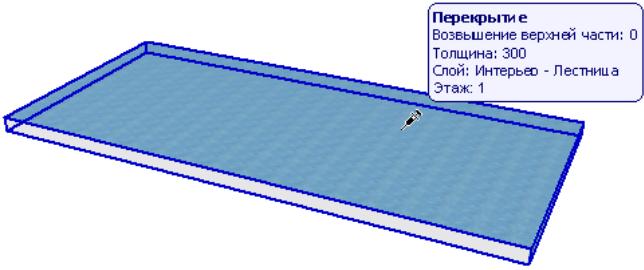
3. Щелкните на элементе. Его параметры примут значения по умолчанию.
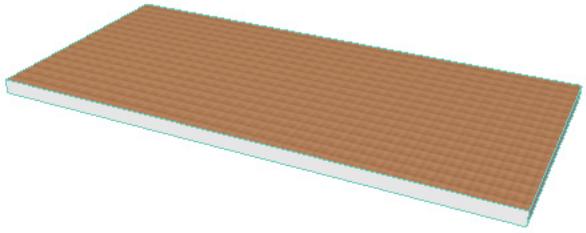
Группирование элементов
Для группирования выполните одно из следующих действий:
• выполните команду Редактор > Группирование> Сгруппировать;
• используйте клавишную команду Ctrl/Cmd + G;
• выполните команду Сгруппировать в табло команд Упорядочение элементов.
![]()
Группы элементов можно далее группировать, создавая многоуровневую иерархию групп.
Сгруппированные элементы могут быть выбраны и отредактированы совместно, (если отсутствует временное разгруппирование, которое позволяет редактировать элементы индивидуально).
Сгруппированные элементы выделяются большими пустотелыми точками выбора. При одновременном выборе элементов, принадлежащих разным группам, их точки выбора будут окрашены в разный цвет.
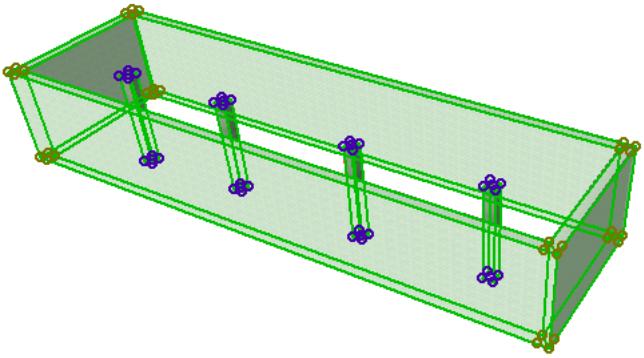
Элементы следующих типов нельзя группировать: элементы всех типов размеров, выносные надписи, зоны, линии разрезов/фасадов/внутренних видов, камеры. Окна и двери могут группироваться только как составные части стен, в которых они расположены.
Временное разгруппирование
В некоторых случаях появляется необходимость выполнить определенную операцию по отношению к конкретному элементу группы. Отменять группировку всех элементов не очень рационально, так как для последующего повторного объединения всех этих элементов в группу необходимо будет последовательно выбрать все эти элементы.
В этом случае предлагается произвести временное разгруппирование элементов с помощью команды-переключателя Временно разгруппировать в табло команд Стандарт или по команде Редактор > Группирование > Временно разгруппировать (клавишная команда Alt/Opt+G).
![]()
(Пиктограмма временного разгруппирования также имеется в панели управления.)
Произведя временное разгруппирование, Вы можете индивидуально выбирать и редактировать элементы группы. Активирование временного разгруппирования означает, что ВСЕ группы временно становятся недействительными: можно выбирать и редактировать отдельные элементы, даже если они входят в состав сложной иерархической группы.
Для восстановления группирования элементов отмените выбор команды-переключателя Временно разгруппировать.
Примечание: Для изменения параметров отдельного элемента группы БЕЗ временного разгруппирования используйте механизм передачи параметров. Передача параметров производится только для того элемента, на котором был произведен щелчок, остальные элементы группы не изменяются.
Разгруппирование
Чтобы придать всем элементам группы статус независимых, выберите команду Редактор > Группирование > Разгруппировать. (клавишная команда Ctrl/Cmd+Shift+G).
Команда разгруппирования также имеется в табло команд Упорядочение элементов.
• Выбор команды Редактор > Группирование > Разгруппировать при включенной команде Временно разгруппировать приводит к разгруппированию и представлению в виде самостоятельных всех выбранных элементов не зависимо от уровня вложенности группирования.
• Если временное разгруппирование отключено, то при выполнении разгруппирования выбранной группы, состоящей из групп более низкого уровня, она разделяется на составляющие ее подгруппы.
Чтобы Вы смогли выбирать и редактировать отдельные элементы из такой подгруппы индивидуально, может понадобиться несколько раз выполнить команду Редактор > Группирование > Разгруппировать.
Автогруппирование
Команда-переключатель Редактор > Группирование > Автогруппирование (клавишная команда Alt+G), позволяет группировать элементы в процессе их создания (вместо предварительного создания элементов и последующего их группирования).
Команда-переключатель Автогруппирование также имеется в табло команд Стандарт и в табло команд Упорядочение элементов.
Если команда-переключатель Автогруппирование является включенной, то многосекционные многоугольные и прямоугольные элементы автоматически создаются сгруппированными. Компоненты декомпозируемых элементов также группируются.
Автогруппирование является включенным по умолчанию.
Операции над сгруппированными элементами
Над всеми элементами одной группы можно одновременно выполнять следующие операции:
• выбор элементов;
• следующие команды меню Редактор: Переместить, Повернуть, Зеркально отразить, Тиражировать;
• удаление элементов.
Примечание: Если какие-либо элементы выбранной группы располагаются на спрятанных слоях, то они также будут удалены!
Другие операции (например, Унифицировать, Скруглить/Соединить) могут выполняться над отдельными элементами только после временного разгруппирования.
Группирование элементов и слои
Объединение элементов в группу не изменяет значения их реквизитов. Это означает, что все элементы остаются в своих слоях.
Если некоторые элементы группы принадлежат спрятанному слою:
• элементы, принадлежащие спрятанному слою, не будут видны;
• при редактировании группы (путем перемещения, поворота, зеркального отражения, тиражирования, удаления) элементы спрятанных слоев также будут изменять свое расположение согласно всей группе.

Если некоторые элементы группы находятся на закрытых слоях:
• Элементы группы, принадлежащие закрытому слою, видны на плане этажа. Однако, в связи с наличием таких элементов, будет закрыта вся группа в целом. Это означает, что к такой группе нельзя будет применить операции перемещения, поворота, зеркального отражения или тиражирования (эти команды будут недоступными).
• При выборе такой группы будут выбраны все ее элементы. Однако они будут выделены серыми точками. Для редактирования элементов группы, не попавших на закрытый слой, воспользуйтесь командой Временно разгруппировать.
